行事のスケジュール
最終更新:2020年1月7日11時40分
ウェブキャストの行事がメディアサーバーに割り当てられ,サポート人員に行事について周知させるために,ウェブキャストの全ての行事はportal.ldswebcast.orgを通じてスケジュールしなければなりません。この記事に目を通して,的確に行事をスケジュールする方法を学んでください。
事前のスケジュール
行事は行事管理者によって,最長30日前にスケジュールすることができます。ステークまたは地方部の技術支援スペシャリストが正しくMLSに入力されていれば,彼らに自動的に行事管理者の役割が割り当てられます。次の行事に向けてリソースを確保できるように,行事は少なくとも1週間前にスケジュールするようにしてください。それより後にスケジュールすると,行事当日に遅れが生じたり,サポートが限られたりする可能性があります。
行事補佐の追加
設定済みの受信サイトにつき最低一人補佐を決めておくことをお勧めします。補佐を放送地と受信地に割り当てるためには,ウェブキャストポータルの「My Profile」(マイプロフィール)で追加しておく必要があります。補佐を追加するには次の操作をします。
- 右上の「My Profile」(マイプロフィール)をクリックします。
- クリックして「Assistants」(補佐)の項を広げます。
- ウェブキャスト行事を補佐する個人のLDSアカウントのユーザー名を入力して, 「Search」(検索)をクリックします。
- 補佐の連絡先情報を確認して,必要であれば変更します。
- 「+ Add」(追加)をクリックします。
これらの手順を繰り返して,その他の補佐を追加します。補佐の追加を終えたら,右下の「Save Profile」(プロフィールの保存)をクリックします。
行事のスケジュール方法

- 左側のメニューから「Events List」(行事リスト)をクリックします。
- 右下隅にある「Schedule an Event」(行事のスケジュール)をクリックします。
お知らせ:
- 設定済みの場所を追加してから,各地で補佐を割り当てるようにします。前に記載された「行事補佐の追加」を参照してください。
- 「Event Size」(行事サイズ)の設定は,何箇所の設定済みの受信サイトとその他の受信サイトが行事を視聴できるようになるかを決定するため,慎重に見積もるようにします。低く見積もると受信サイトでストリームを視聴できなくなり,多く見積もると教会に不要な出費が発生することにつながります。
- 各項の全てのフィールドを完成させます。サポートについては,画面上のヘルプを参照します。
- 最後に右下隅の「Submit Event」(行事の提出)ボタンをクリックします。
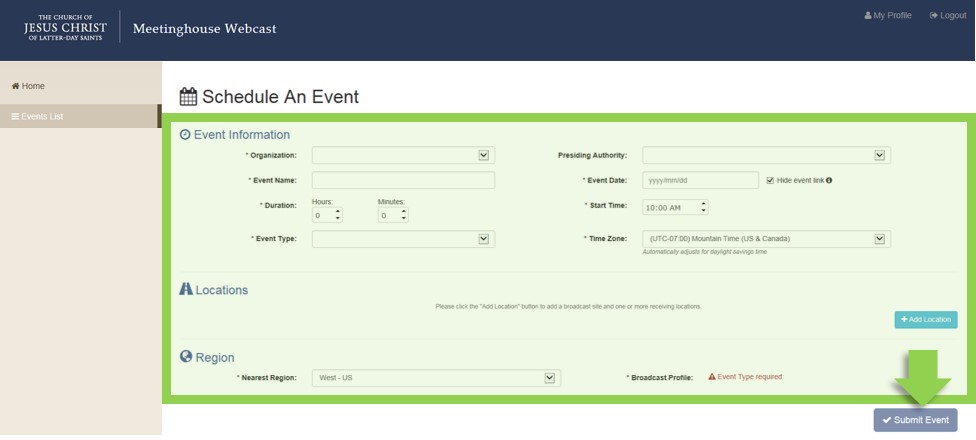
行事リストビュー
ウェブキャストポータル(portal.ldswebcast.org)では,左のメニューの「Events List」(行事リスト)で行事管理者はその組織内(例:ステーク,地方部,地域)のライブ行事およびスケジュール済み行事を閲覧することができます。このスクリーンショットと番号付きの説明を見て,ウェブキャストポータル内のライブ行事およびスケジュール済み行事に関連した特徴とツールを確認してください。

- Trash Can icon(ごみ箱アイコン):スケジュール済み行事またはライブ行事を削除またはキャンセルします。操作を続行してもよいかを確認するプロンプトが表示されます。
- Event Type icon(行事種類アイコン):行事の横に行事の種類が表示されます。画面下の説明を見てください。
- Status icon(ステータスアイコン):行事のハイレベルな状態を表示します。マウスのカーソルをアイコンに重ねるとその意味が表示されます。
- Name (of event)(行事の名前):行事名をクリックすると,スケジュール済み行事の行事詳細ページ(下を参照)に移動します。
- Graph icon(グラフアイコン):すべての接続されたサイトについての,ライブ行事データに移動します。
- Edit Event icon(行事の変更アイコン):作成者が行事が作成された時点の設定を変更することができます(行事開始の3時間前まで可能)。
行事詳細ページ
いったん行事がスケジュールされると,行事詳細ページに移動します。行事リストビューで行事名をクリックすることでアクセスすることもできます。このページでは,次の情報を見つけることができます。
- Creator Info(作成者情報):行事管理者(通常は技術支援スペシャリスト)の連絡先情報です。
- Event Info(行事情報):全ての行事設定のまとめです。
- Broadcast Info(放送情報):この行事固有のリンクとストリーム名です。エンコーダーがメディアサーバーと機能するよう設定するために使用されます。
- General Membership Viewing(視聴する一般会員):ここではこの行事に特有の行事コードを見つけることができます。このコードを行事を視聴するための説明とともに,許可された会員に行事2週間前に配付することをお勧めします。「個人デバイスでの視聴」を参照してください。
- Webcast Support Information(ウェブキャストサポート情報):グローバルサービスセンターの重要な連絡先情報がここに示されています。
- Locations(場所):設定済み受信地の情報です。住所,その場所の補佐の連絡先情報,設定済み受信サイトの視聴URLが含まれます。「受信サイトの接続」を参照してください。
行事の変更
行事開始の3時間前まで,行事(行事リストのページから入る)の横にあるedit icon(編集アイコン)をクリックして,行事の設定を変更することができます。これには行事補佐の変更または追加が含まれます。
行事をスケジュールする際に問題が発生した場合は,グローバルサービスセンターにお問い合わせください。
